Jak rozwiązać problem z niemożnością uruchomienia MSI Dragon Center
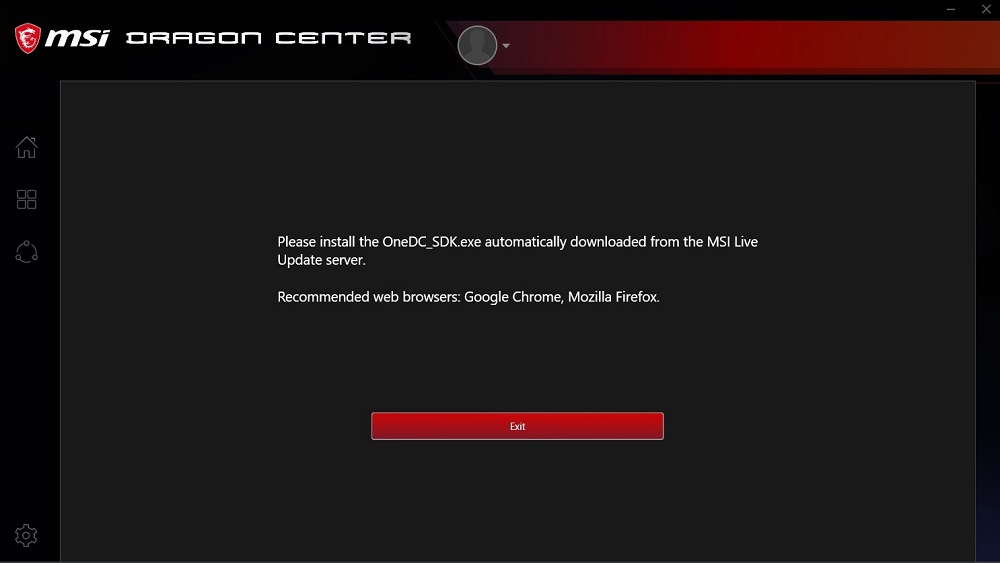
- 1408
- 40
- Pan Ludwik Żak
Kupowanie laptopa do gier to bardzo odpowiedzialne wydarzenie. W końcu istnieje dużo takiego komputera, ale chcę, aby był potężny i łatwo dostosowywany pod względem wydajności i innych „bułek”. Laptopy MSI są korzystnie różne pod tym względem od wielu konkurentów - są stosunkowo niedrogie i są wyposażone w zaawansowane innowacje technologiczne w dziedzinie sprzętu. Nie można w szczególności nie wspominać o oprogramowaniu markowym, MSI Dragon Center Utility, które pozwala kontrolować różne parametry urządzenia mobilnego, od prędkości rotacji fanów po wybór ulubionego efektu podświetlenia. Krótko mówiąc, program dla graczy jest bardzo przydatny. I nie tylko gracze.
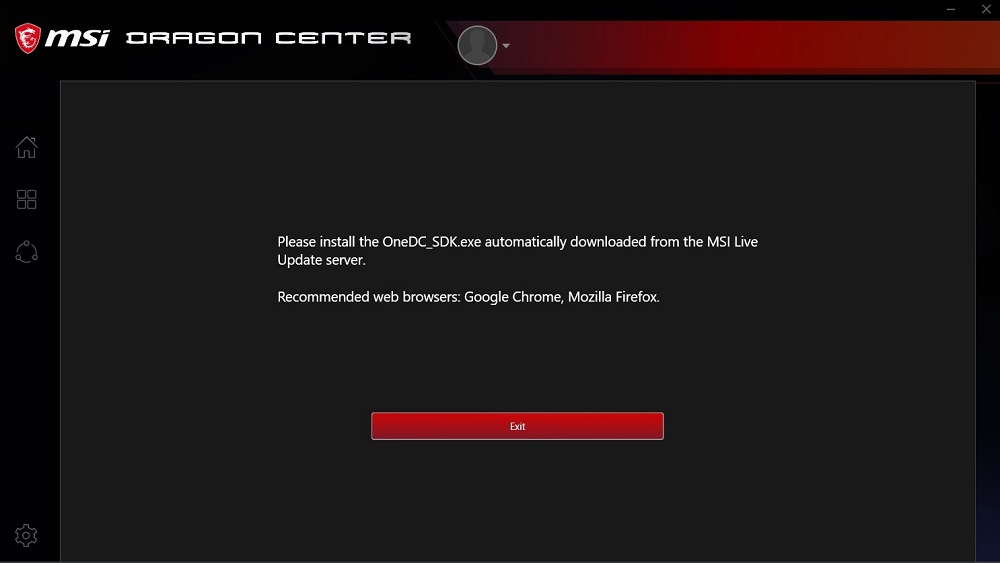
Niedawno wielu użytkowników laptopów tej marki (a raczej płyta główna z obsługą zaawansowanych procesorów Intel/AMD) zaczęło narzekać na niemożność pobrania programu. W wyniku analizy wielostronnej przydzielono następujące główne przyczyny tego błędu:
- Odmowa uruchomienia MSI Dragon Center może być powiązana z brakiem praw administratora od użytkownika;
- W wyniku aktualizacji systemu Windows stara wersja narzędzia była nieskuteczna, a próba automatycznego zainstalowania nowej wersji MSI Dragon Center z tego samego lub innego powodu nie powiodła się. Problem jest rozwiązany przez całkowite usunięcie starego programu i ręczną instalację najnowszej wersji;
- Problem z uruchomieniem narzędzia może być powiązany z przestarzałym lub wyrafinowanym sterownikiem, zwykle program informuje potrzebę instalacji nowych sterowników i często ten komunikat jest ignorowany;
- Aktualizacje świeżych systemu Windows (lub odwrotnie, blokowanie użytkownika instalacji nowych aktualizacji) może prowadzić do niezgodności systemu operacyjnego i programu.
Zastanów się, w jaki sposób te problemy są eliminowane - w tej samej kolejności, w jakiej podano.
Uruchomienie narzędzia z prawami administratora
Statystyki sugerują, że użytkownicy uwzględnieni w systemie z uprawnieniami (biorąc pod uwagę administratora), nie mają problemów podczas uruchamiania aplikacji. Jest więc prawdopodobne, że jest to właśnie z tego powodu, że niemożliwe jest użycie markowej użyteczności.
Jednak praktykę zawsze pracy z prawami administratora nie można nazwać Good - nie wszystkie programy uruchomione są nieszkodliwe ... ale oczywiste jest, że aplikacja MSI nie jest taka, co oznacza, że można ją bezpiecznie uruchomić w a tryb uprzywilejowany. I według recenzji graczy, w tym przypadku problem jest natychmiast rozwiązany.
Zastanów się, jak uruchomić Dragon Center w imieniu administratora (metoda jest odpowiednia dla prawie wszystkich programów):
- Kliknij PKM na ikonie narzędzia na pulpicie (lub w menu „Start”);
- W wyświetlonym menu kontekstowym wybierz „Właściwości”;
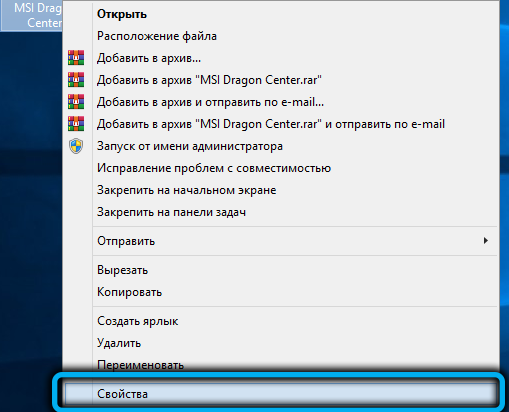
- W nowym oknie wybierz kartę „Kompatybilność”;
- Instalujemy znacznik wyboru przeciwnego parametru „Uruchom ten program w imieniu administratora”.
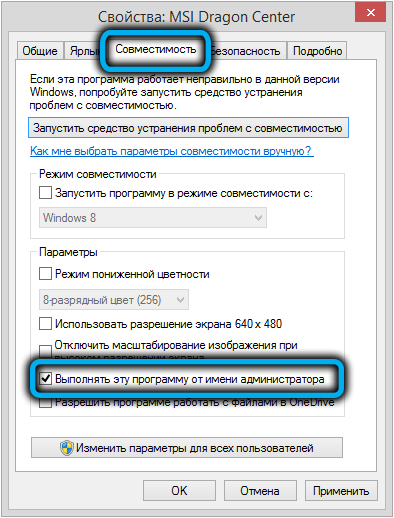
Po uruchomieniu programu mogą zacząć pojawiać się okna dialogowe, które proszą o potwierdzenie uprawnień MSI Dragon Center w celu uzyskania dostępu do określonych zasobów komputerowych - we wszystkich przypadkach się zgadzamy.
Instalacja najnowszej wersji narzędzia
Według użytkowników problemy z uruchomieniem narzędzia stały się częstsze po wydaniu aktualizacji systemu Windows września 2019. Od tego czasu spłynęło wiele wody, zmieniło się wiele wersji programu, a problem został w nich wyeliminowany.
Dlatego powinieneś zaktualizować Dragon Center, pobierając najnowszą wersję markowej aplikacji z oficjalnej strony internetowej MSI, usuwając stary program i wypełniając nowy „z zero”.
Aby to zrobić, przestrzegaj następujących instrukcji:
- Uruchamiamy „Panel sterowania” (w systemie Windows 7/8 - za pośrednictwem menu „Start”, w „Top Ten” - klikając ikonę biegów);
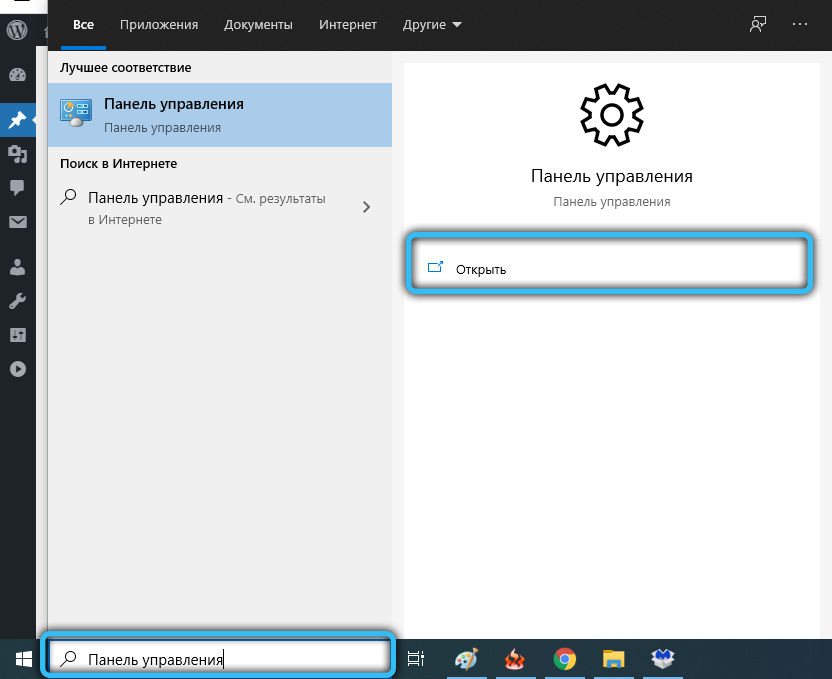
- W sekcji „Program” kliknij link „Programy usuwania”;
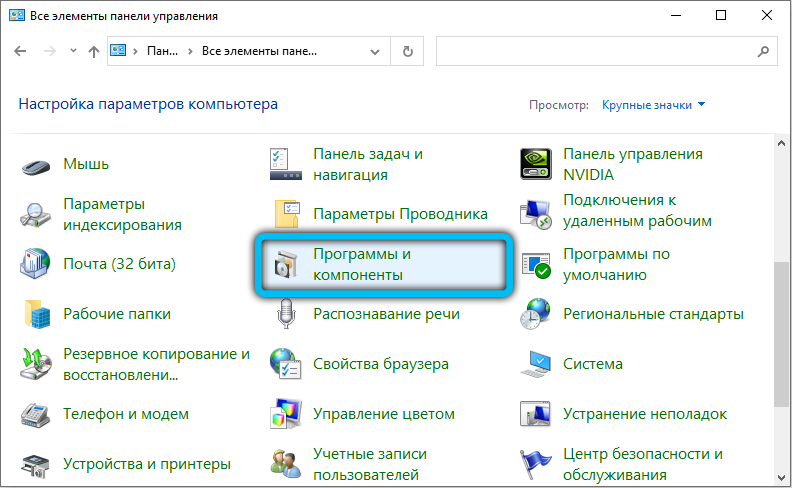
- Lista programów zainstalowanych na laptopie zostanie otwarta. Znajdujemy MSI Dragon Center, instalujemy kursor na linii i klikamy przycisk „Usuń”, który pojawił się w górnym panelu, potwierdza usunięcie;
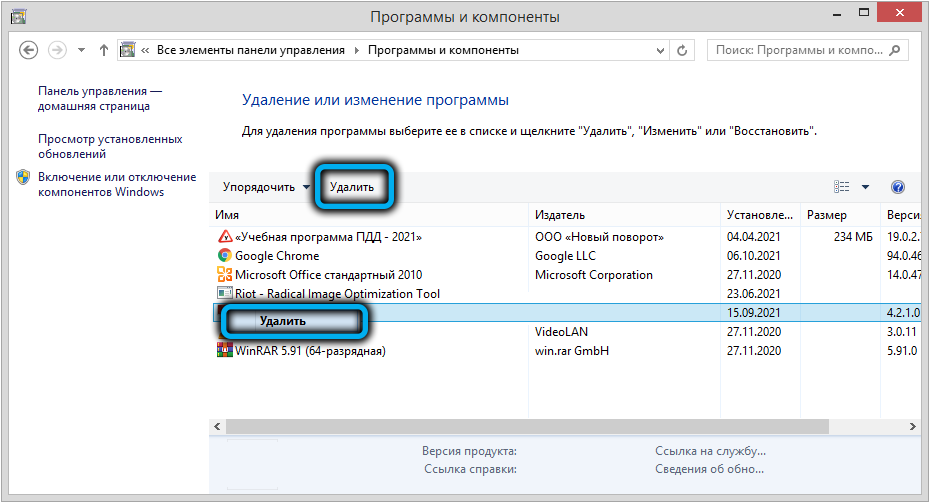
- Rozpocznie się standardowe derus Windows, przestrzegamy jego instrukcji;
- Po usunięciu narzędzia ponownie uruchamiamy komputer;
- Pobieramy najnowszą stabilną wersję narzędzia z oficjalnej strony;
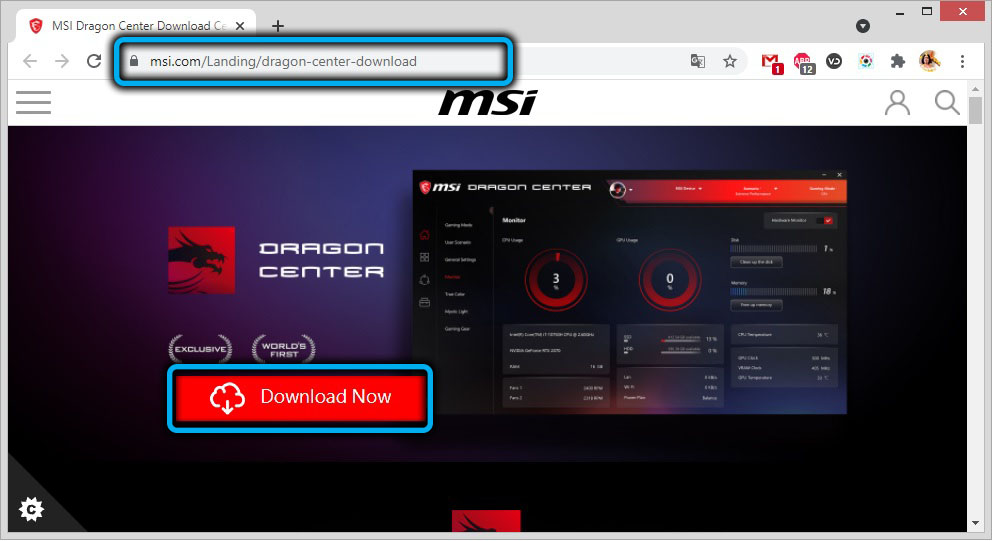
- Jeśli pobrany plik ma rozszerzenie archiwum, przed jego zainstalowaniem wymaga rozpakowania;
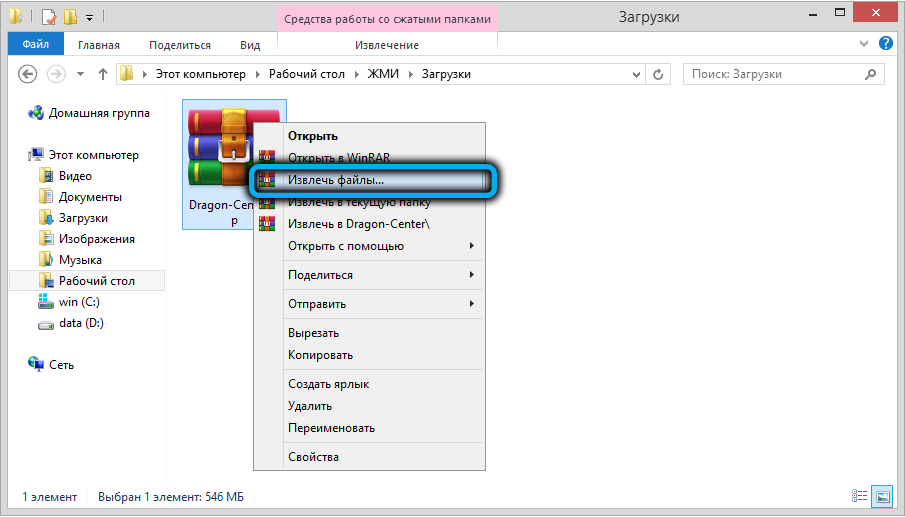
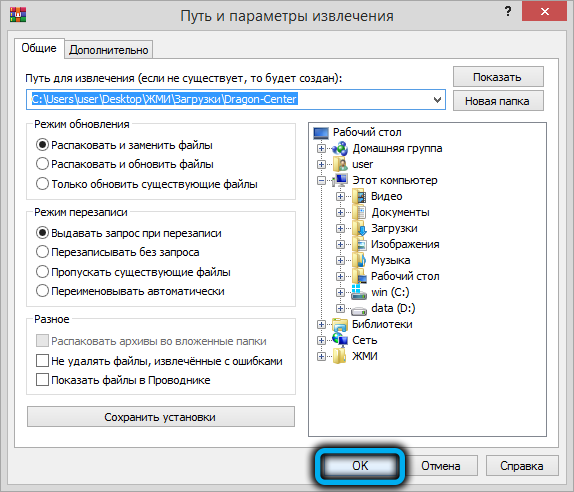
- Odłącz od Internetu, przejdź do folderu „Pobierz”, jeśli masz do niego pobrane wszystkie pliki z Internetu, znajdziemy sprawiedliwy instalator i uruchamiamy go;
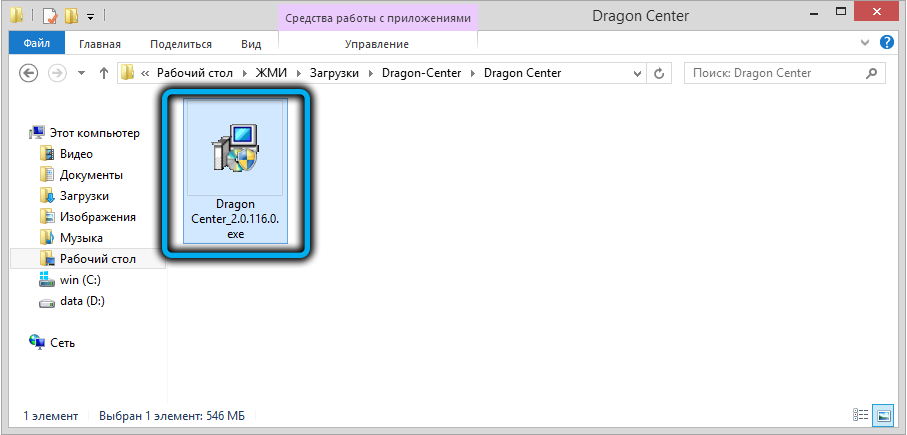
- Czekamy na koniec instalacji.
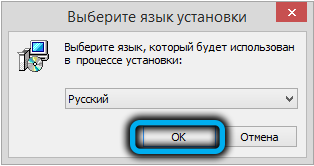
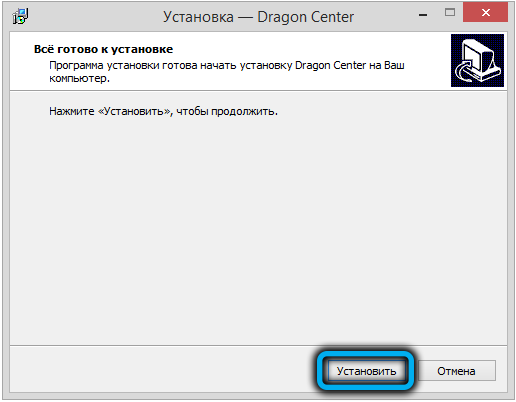
To, co właśnie zrobiliśmy, nazywa się „czystą” instalacją programu. Sprawdź, czy problem został wyeliminowany. Jeśli MSI Dragon Center nadal się nie rozpocznie, przechodzimy do następnej sekcji.
Aktualizacja sterownika urządzenia
Ponieważ narzędzie jest dość uniwersalne i wie, jak pracować z prawie wszystkimi odmianami sprzętu komputerowego. Oznacza to, że program będzie działał poprawnie tylko w obecności kierowców świeżych i kłopotów. Jeśli tak nie jest, Dragon Center nie uruchomi się, wydając wiadomość „Zainstaluj (aktualizuj) sterownik xxxxx”. Najważniejsze informacje tutaj to nazwa sterownika (gdzie są XS), pomoże ci ustalić, który sterownik urządzenia musi zostać zaktualizowany lub zainstalowany.
Instrukcja krok po kroku:
- Kliknij „Start”, w panelu „Wydaj” zbieramy Devmgmt.MSC;
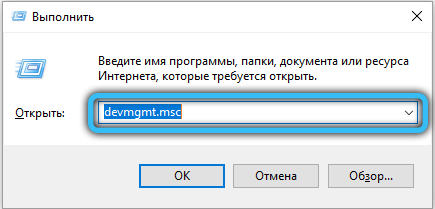
- Menedżer urządzeń rozpocznie się, w którym musisz znaleźć sprzęt, który musi zostać zaktualizowany przez kierowcę. Jeśli informacje w wiadomości Dragon Center nie pomogą ci, po prostu poszukaj gałęzi z żółtymi trójkątami - będzie to problematyczny sprzęt. Ale lepiej jest skupić się na nazwie w wiadomości;
- Kliknij PKM zgodnie z żądanym urządzeniem, w wyświetlonym menu kontekstowym wybierz element „Usuń”, potwierdź nasze działania;
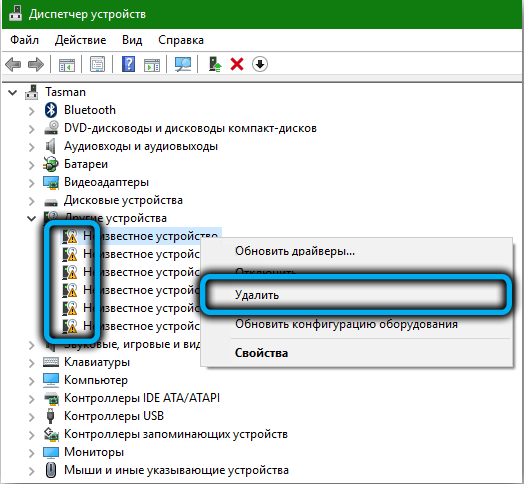
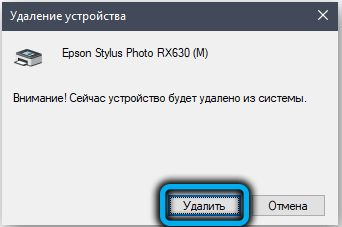
- Ponownie uruchamiamy komputer.
Podczas obciążenia system znajdzie urządzenie niezwiązane z pracą i spróbuje zainstalować kierowcę od producenta sprzętu.
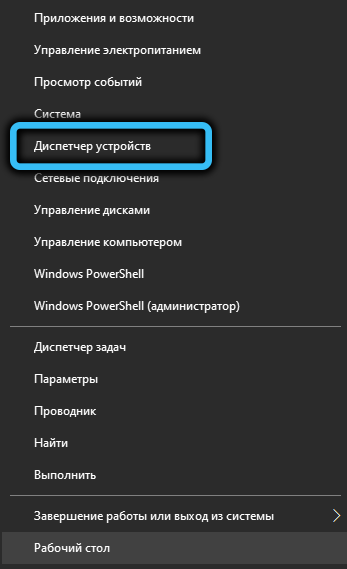
Jeśli nie może tego zrobić, zadanie zainstalowania sterownika spadnie na ramiona. Aby to zrobić, rozpocznij ponownie „Wysyłkę urządzeń” i w górnym panelu Kliknij przycisk „Udostępnienie konfiguracji sprzętu”, znajduje się w prawym rogu. Poczekaj, aż narzędzie zakończy poszukiwanie sprzętu nieobarnictwa i sterowników. To automatycznie je zainstaluje.
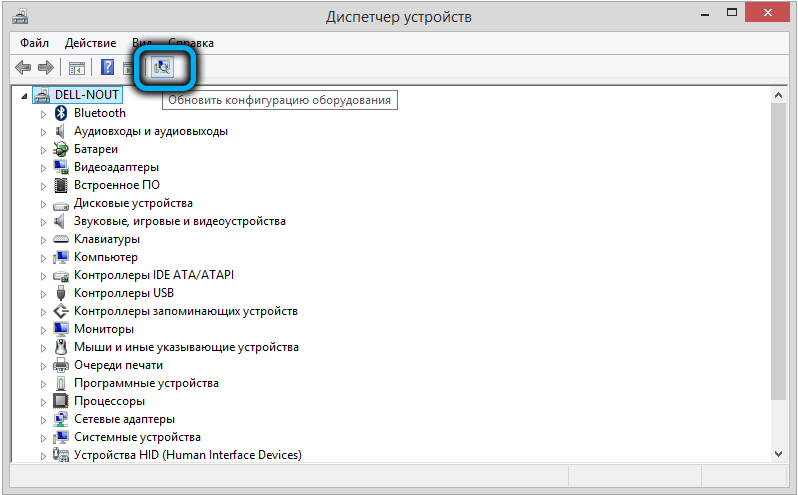
Musisz tylko sprawdzić, czy problem z uruchomieniem MSI Dragon Center jest rozwiązany.
Ponowne zainstalowanie pakietu Microsoft Visual C++
Wiele programów, w tym Dragon Center, używa gotowego SDK (w naszym przypadku Visual C ++), który znacznie ułatwia pracę programistów. Może się zdarzyć, że zainstalowana wersja aplikacji MSI okazała się niezgodna z przestarzałą opcją zintegrowanego środowiska programistycznego lub jeden z jej komponentów jest utracony/uszkodzony. Następnie potrzebujesz aktualizacji/ponownego zainstalowania pakietu.
Przestrzegamy następujących instrukcji:
- Za pośrednictwem menu „Start” lub w jakikolwiek inny wygodny sposób uruchamiamy „Panel sterowania”;
- Przechodzimy do zakładki „Program”, w bloku „Programy i komponenty” kliknij wiersz „Usuwanie programów” (w systemie Windows 10 jest wystarczająco naciśnięcia na karcie „Program”);
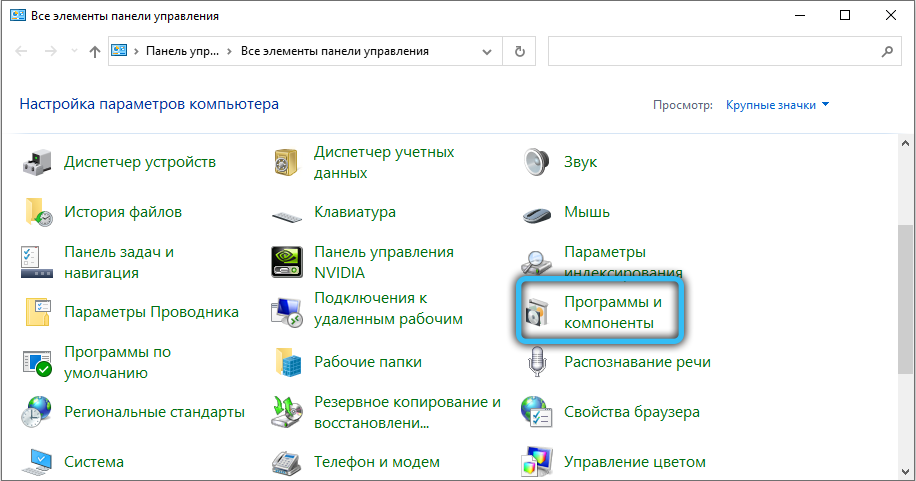
- Okno pojawi się z listą wszystkich programów zainstalowanych na laptopie;
- Szukamy wszystkich wierszy, w których obecny jest tekst Microsoft Visual C++. Najprawdopodobniej będzie ich kilka. Kliknij sekwencyjnie wzdłuż każdej takiej linii, a następnie zgodnie z przyciskiem „Usuń” w górnym panelu narzędzia. Czekamy, aż system Deinstal zostanie wypracowany, potwierdzamy wszystkie żądania, gdy pojawią się okna dialogowe;
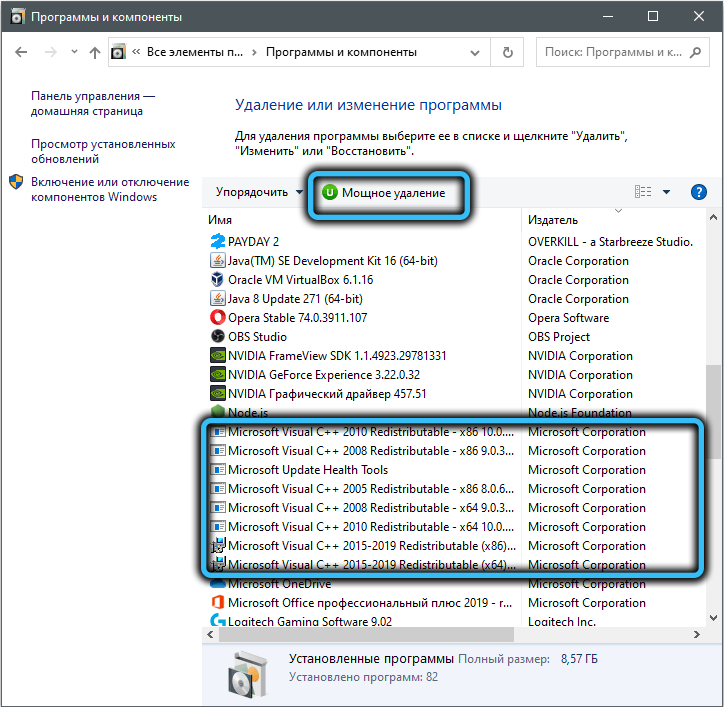
- Gdy wszystkie wersje wizualnego pakietu C ++ zostaną pomyślnie usunięte, kliknij przycisk Zakończ;
- Pobierz żądany plik z oficjalnej strony (VC_REDIST.x86.EXE lub VC_REDIST.X64.exe, w zależności od rozładowania systemu operacyjnego);
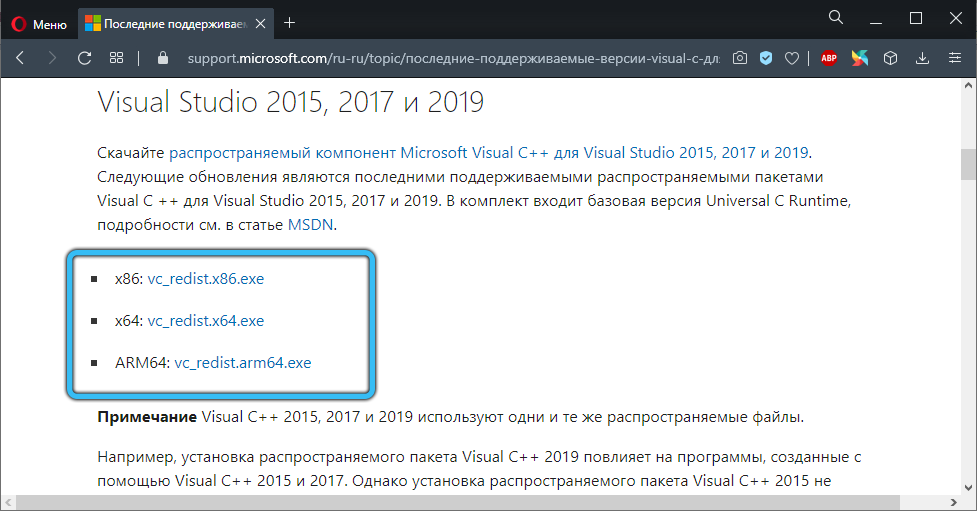
- Po zakończeniu pobierania uruchom plik instalacyjny i, zgodnie z instrukcjami, poczekaj na zakończenie instalacji.
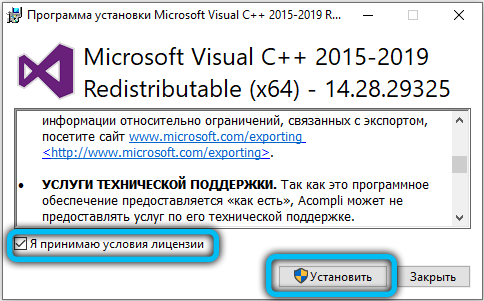
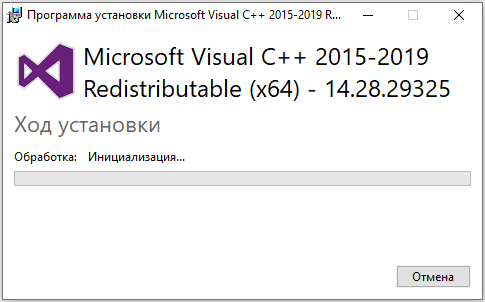
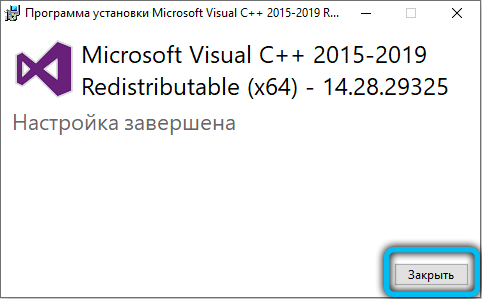
Pozostaje sprawdzenie, czy problem z ładowaniem MSI Dragon Center został rozwiązany - jeśli poprzednie kroki nie dały wyniku, prawdopodobieństwo sukcesu będzie dość wysokie.
Jak widać, jest całkiem możliwe wyeliminowanie błędu podczas samodzielnego uruchamiania aplikacji, biorąc pod uwagę, że liczba możliwych powodów nie jest tak duża.
- « Co zrobić, gdy przygotowanie automatycznego odzyskiwania systemu Windows
- Nowe cechy iPhone 13 i funkcje modelu »

